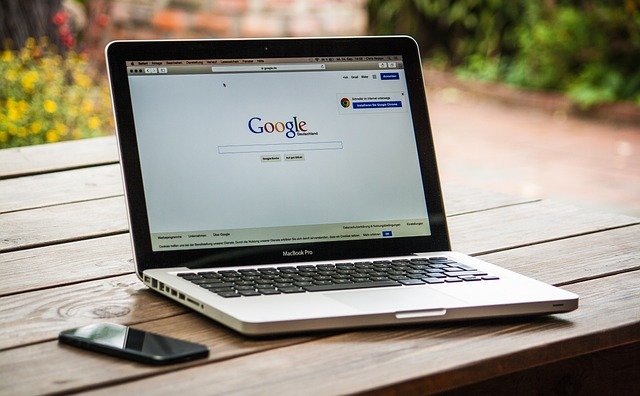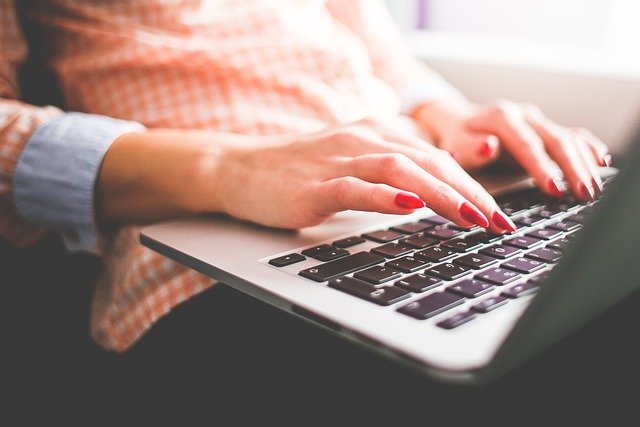Optimización del Espacio de Almacenamiento en tu Mac: Cómo Desinstalar Aplicaciones de Forma Efectiva
Tu Mac, esa valiosa herramienta, almacena una amplia variedad de aplicaciones que, con el tiempo, pueden ocupar un espacio considerable en tu disco. Aquí te presentamos diversas formas de desinstalarlas eficientemente, liberando espacio y asegurando el rendimiento óptimo de tu Mac a largo plazo.

¿Cómo desinstalar aplicaciones en Mac?
En esta sección, exploraremos las diferentes maneras de desinstalar aplicaciones en una computadora Mac, así como la eliminación de datos y caché relacionados con esas aplicaciones.
Desinstalar desde el Launchpad
El Launchpad, accesible desde el dock, muestra todas las aplicaciones presentes en tu Mac. Aunque puedes abrir y usar aplicaciones desde aquí, la eliminación se limita a aquellas descargadas desde la App Store.
- Abre el Launchpad.
- Mantén presionada la aplicación a eliminar hasta que su icono se mueva.
- Haz clic en el signo ‘x’ que aparece.
- Confirma la acción en el cuadro de confirmación.
Desinstalar desde el Finder
El Finder, gestor de archivos de tu Mac, ofrece dos métodos para desinstalar aplicaciones.
Mover a la papelera
- Abre el Finder.
- Haz clic en Aplicaciones en la barra lateral.
- Botón derecho sobre la aplicación a eliminar.
- Elige «Mover a la papelera.»
- Confirma la acción en el cuadro de confirmación.
Arrastrar y soltar
- Abre el Finder.
- Haz clic en Aplicaciones en la barra lateral.
- Mantén presionada la aplicación y arrástrala a la papelera en el dock.
- Confirma la acción en el cuadro de confirmación.
Desinstalar con el desinstalador de la aplicación
Las aplicaciones de terceros descargadas desde sitios web a menudo tienen su propio desinstalador.
- Presiona Comando + Espacio para abrir Spotlight.
- Escribe el nombre de la aplicación seguido de «Desinstalador» y presiona enter.
- Sigue las instrucciones en pantalla para completar la desinstalación.
Eliminar datos de la aplicación y archivos de caché
Las aplicaciones generan archivos de caché y datos temporales para mejorar la eficiencia. Eliminar estos archivos es esencial.
- Abre el Finder.
- En la barra de menú, haz clic en Ir > Ir a la carpeta.
- Escribe y entra «.»
- Localiza la carpeta de la aplicación, haz clic derecho y selecciona Mover a la papelera.
Vaciar tu papelera de reciclaje
Para una desinstalación completa, es crucial vaciar la papelera.
- Coloca el cursor sobre el dock y haz clic derecho en la papelera.
- Selecciona «Vaciar papelera.»
- Confirma la acción en el cuadro de diálogo.
Siguiendo estos pasos, no solo liberarás espacio valioso en tu Mac, sino que también asegurarás un rendimiento óptimo a largo plazo. ¡Desinstala con confianza y disfruta de tu Mac sin preocupaciones!